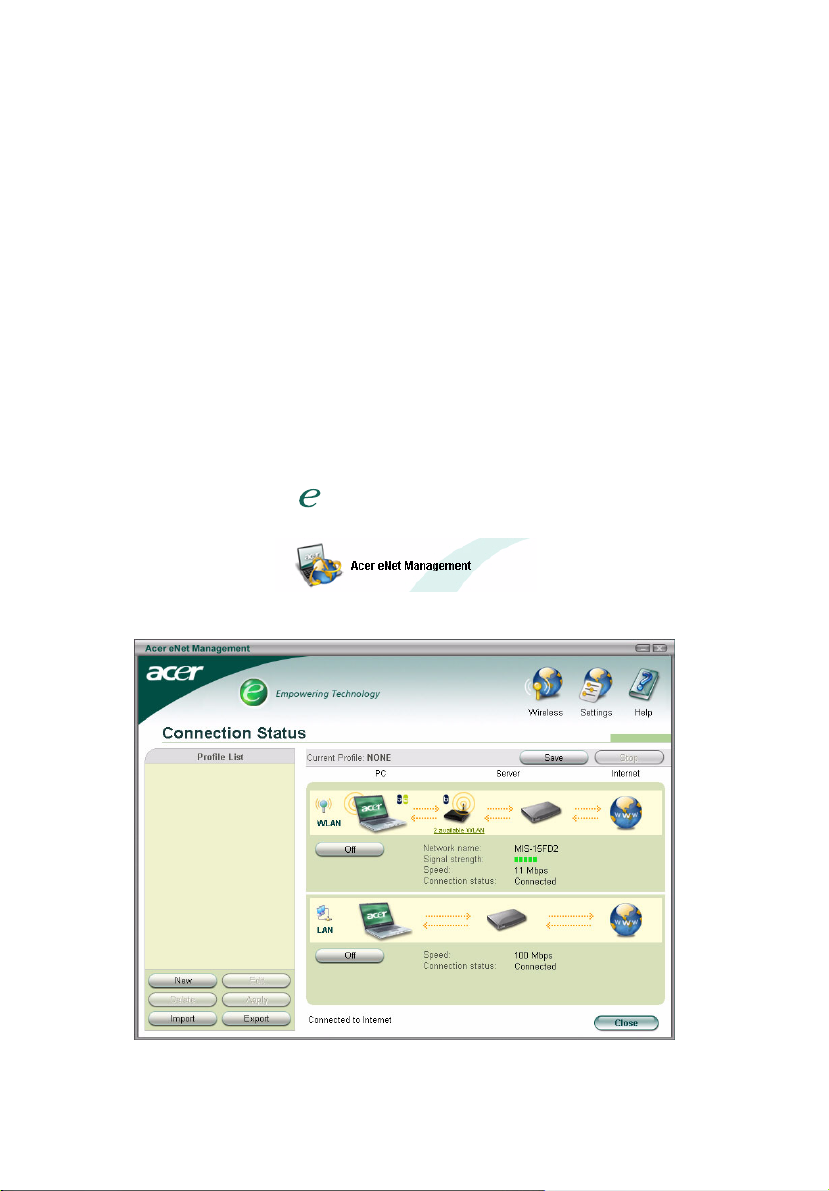
1
Acer eNet Management
Acer eNet Management vous offre un outil simple d'utilisation pour gérer vos
connexions réseau. Vous pouvez configurer différents profils pour vous
connecter à un réseau depuis des emplacements divers, via des connexions
filaires ou sans fil.
Acer eNet Management détecte l'environnement réseau dans lequel vous vous
situez et passe automatiquement au profil approprié. Puisque les profils
stockent également les informations comme les paramètres d'imprimante pour
chaque environnement, Acer eNet Management configurera les bons
paramètres par défaut de l'imprimante pour le profil sélectionné.
Utiliser Acer eNet Management
Vous pouvez lancer Acer eNet Management de plusieurs façons:
• Dans le menu Démarrer, allez dans Démarrer > (Tous les) Programmes >
Empowering Technology > Acer eNet Management.
• En cliquant sur l'icône Empowering Technology sur votre bureau ou en
pressant la touche < > pour lancer l'interface utilisateur Empowering
Technology. Sélectionnez l'icône Acer eNet Management.
Ceci ouvrira la page principale d'Acer eNet Management.
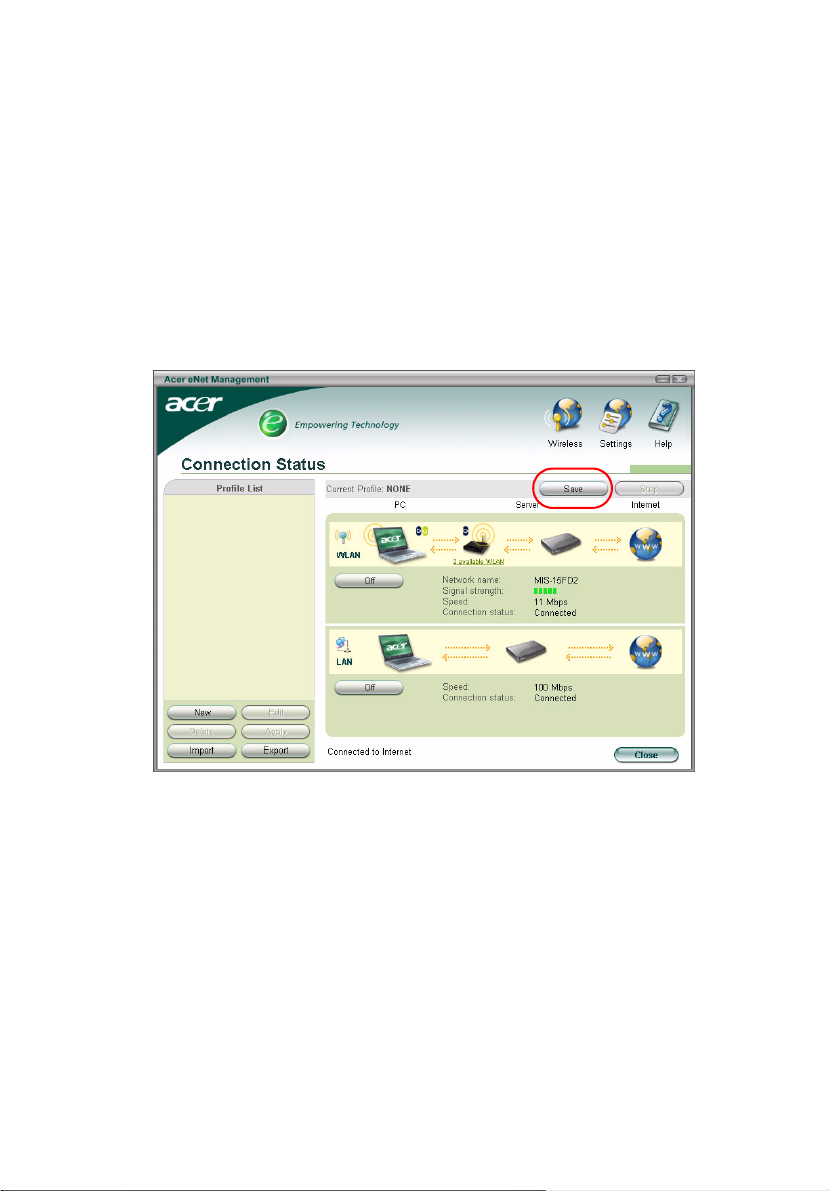
Page Principale d'Acer eNet Management
La page principal d'Acer eNet Management vous indique l'état de connexion
courant ainsi qu'une liste des profils disponibles. Il existe également différents
boutons de gestion de profil vous permettant de créer un nouveau profil,
d'éditer un profil, de supprimer un profil, d'appliquer un profil et d'importer ou
d'exporter un profil.
Enregistrer la connexion courante
Si vous vous êtes connecté à un réseau et si vous souhaitez enregistrer vos
paramètres dans un profil, cliquez sur le bouton Save[Enregistrer] en dessus des
informations d'état de connexion.
2

3
Configurer un nouveau profil
Si vous souhaitez configurer manuellement un profil (par exemple, pour un lieu
que vous êtes sûr de visiter ultérieurement ):
Etape 1: Cliquez sur New[Nouveau] pour ouvrir New Profile Wizard[Assistant de
Nouveau Profil]. Cet assistant simple à comprendre vous guidera au long de la
configuration d'un nouveau profil.
Etape 2: Vous devrez indiquer un nom pour le profil et une description courte
du profil. Vous pouvez également sélectionner une icône descriptive dans la
liste déroulante.

Etape 3-1: L'écran suivant vous affichera les réseaux disponibles.
Etape 3-2: Si le réseau auquel vous voulez vous connecter n'est pas inclus dans la
liste, cliquez sur Add[Ajouter] et indiquer manuellement le SSID du réseau.
4

5
Etape 4: La fenêtre suivante vous demandera d'indiquer les informations IP et
DNS pour le réseau, vous pouvez également choisir d'obtenir ces informations
automatiquement.
Etape 5: Sélectionnez les paramètres de firewall et d'Internet dont vous avez
besoin.

Etape 6: Saisissez les paramètres PPPoE si nécessaire.
Etape 7: Sélectionnez quels dossiers vous voulez partager en utilisant ce profil.
6

7
Etape 8: Sélectionnez l'imprimante par défaut et les programmes que vous
voulez lancer automatiquement lorsque vous activez ce profil.
Etape 9: Enregistrez le profil.

Activer manuellement un profil
Pour activer un profil manuellement, sélectionnez simplement le profil désiré
dans la liste des profils et cliquez sur Apply[Appliquer].
8

9
Gestionnaire Sans fil
Cliquez sur le bouton Wireless[Sans fil] en haut à droite de la page principale
pour lancer Wireless Manager [Gestionnaire Sans Fil].
Modifier les Paramètres
Cliquer sur le bouton Settings[Paramètres] affichera la boîte de dialogue
'Settings'[Paramètres]. Vous pouvez choisir ici de démarrer Acer eNet
Management lorsque Windows
automatiquement et de changer les paramètres de la carte réseau.
®
démarre, d'activer les réseaux

Consulter les Informations de Connexion
Lorsque vous vous êtes connecté à un réseau, vous pouvez consulter les
informations de connexion dans la page principale en déplaçant le curseur sur
les icônes représentant le point d'accès, le serveur ou l'ordinateur. Cela
affichera un message pop-up avec des informations de connexion détaillées.
Diagnostiquer une Connexion Réseau
Si un adaptateur n'est pas connecté, vous trouverez un bouton intitulé
Diagnosis[Diagnostic] en dessous de l'icône de l'ordinateur. Cliquez sur ce
bouton pour consulter la cause possible pouvant provoquer la déconnexion de
l'adaptateur et les solutions suggérées.
10
